Kodeci su mali programi koje Media Player koristi za tumačenje tokova podataka. Odnosno, s kodecima Media Player prepoznaje je li stream audio ili video. U slučaju da u datoteci nedostaju kodeci, izbacuje se poruka o pogrešci. Iz tog razloga Windows Media Player automatski preuzima kodeke. Međutim, ako netko ima problema s korištenjem propusnosti, može se odlučiti da spriječi Windows Media Player da automatski preuzme kodeke. U ovom članku ćemo vidjeti kako to lako postići.
Koraci koje treba slijediti kako biste spriječili Windows Media Player da automatski preuzme kodeke pomoću uređivača registra
Korak 1: Otvorite prozor Pokreni terminal pritiskom na gumbe Windows i R u isto vrijeme.
Korak 2: Upišite regedit i pritisnite u redu

Korak 3: U UAC prozor koji traži dozvolu, samo kliknite na Da dugme.
BILJEŠKA: Uređivanje registra može imati nepovoljan učinak na sustav čak i uz najmanju pogrešku. Prije nastavka savjetuje se sigurnosna kopija registra. Da biste uzeli sigurnosnu kopiju, u Uređivaču registra–> Idite na Datoteka -> Izvoz -> Spremite svoju sigurnosnu kopiju.
Korak 4: U prozoru Editor, na gornjoj traci, kopirajte i zalijepite dolje mjesto
HKEY_CURRENT_USER \ SOFTWARE \ Policies \ Microsoft
Korak 5: Pod Microsoftovim ključem na lijevom izborniku stvorite potključ pod nazivom Windows Media Player.Da biste to učinili, jednostavno kliknite desnu tipku miša Microsoft Utipkajte i odaberite Novo> Ključ
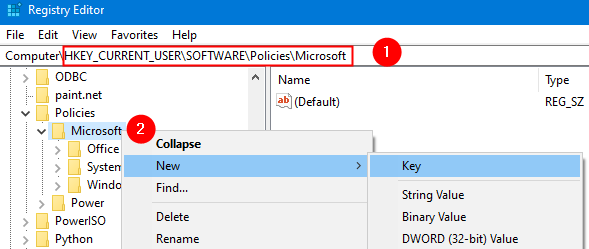
Korak 6: Nazovite novostvoreni ključ kao Windows Media Player
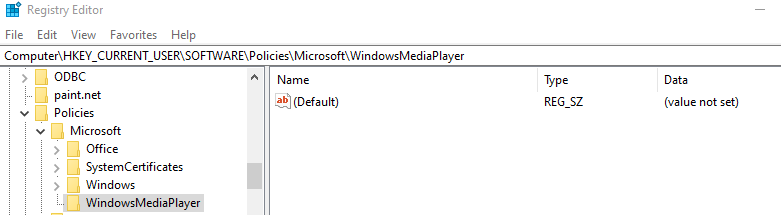
Korak 7: Unutar Windows Media Player podključ, stvorite DWORD (32-bitni) ključ s imenom PreventCodecDownload. Da biste to učinili, na desnoj bočnoj ploči kliknite desnom tipkom miša bilo gdje na praznom području, a zatim odaberite Nova> DWORD (32-bitna) vrijednost
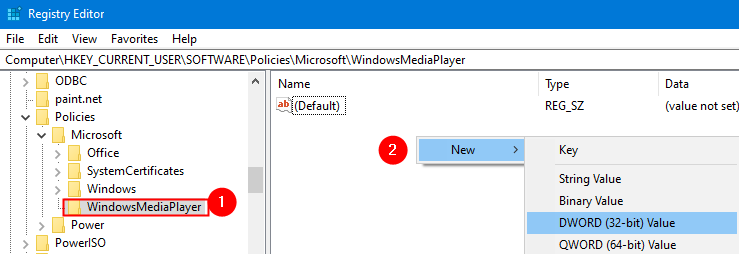
Korak 8: Nazovite novostvoreni ključ kao PreventCodecDownload. Sada dvaput kliknite na njega kako biste izmijenili njegovu vrijednost.

Korak 9: Sada dvaput kliknite na nju da biste je izmijenili Vrijednost od 0 do 1
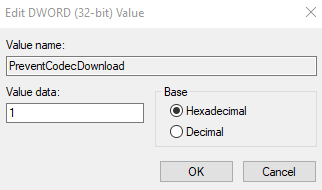
10. korak: Ponovo pokrenite računalo.
To je sve
Nadamo se da je ovo bilo informativno. Hvala na čitanju


